Win10怎么修改默认浏览器 Win10修改默认浏览器方法
- 更新日期:2023-04-10 16:19:02
- 来源:互联网
Win10怎么修改默认浏览器?Win10修改默认浏览器方法是什么?最近有很多小伙伴在使用win10系统的时候,需要修改默认浏览器,不知道怎么去具体操作。首先点击下方任务栏中的开始按钮,接着点击左侧列表的设置按钮,然后点击应用进行修改就可以了。接下来本站就带大家来详细了解一下Win10怎么修改默认浏览器。
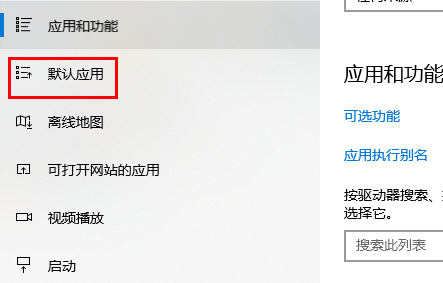
Win10修改默认浏览器方法:
1、点击下方任务栏中的开始,选择菜单列表中的"设置"打开。
2、在打开的窗口界面中,点击其中的"应用"选项。
3、接着点击左侧菜单栏中的"默认应用"选项。
4、然后找到右侧中的"web浏览器",点击浏览器选项。
5、最后在弹出的窗口中选择想要设置为默认浏览器的浏览器就可以了。









